Kuidas värskendada Xbox Series X või S kontrolleri püsivara
Mida teada:
- Vajutage ja hoidke all nuppu Giid nuppu Xboxi kontrolleril, vajutage nuppu A nuppu ja valige Värskenda kontrollerit.
- Värskenduse käsitsi kontrollimiseks minge aadressile Seaded > Seadmed ja ühendused > Aksessuaarid > Menüü > Püsivara versioon > Uuendage kohe.
Selles artiklis selgitatakse, kuidas värskendada Xbox Series X- või S-kontrollerit ja kontrollida Xboxi kontrolleri värskendust. iOS-is? Sa saad ühendage Xbox Series X või S kontroller iPhone'iga.
Kuidas värskendada Xbox Series X või S kontrolleri püsivara uue konsooliga
Kui sa esiteks seadistage oma Xbox Series X või S konsool, kontrollib teie konsool kontrolleri värskendusi kohe pärast ühenduse loomist. Siin on, mida protsessi ajal teha.
Vajutage ja hoidke all nuppu Giid nuppu Xboxi kontrolleril, et see sisse lülitada.
Kui küsitakse, vajutage nuppu A nuppu oma kontrolleril.
-
Valige Värskenda kontrollerit.
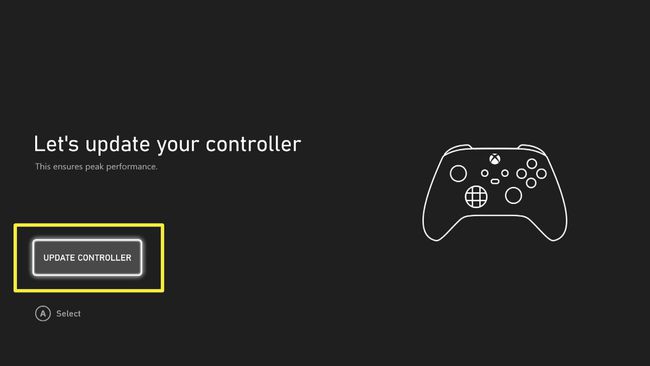
-
Oodake, kuni värskendamine lõpeb, ja valige Edasi.
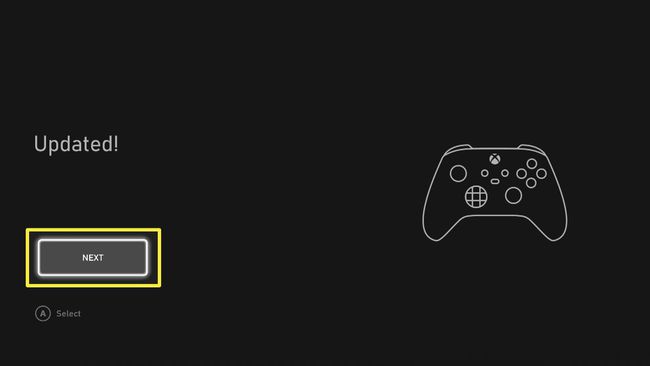
Kuidas värskendada Xbox Series X või S kontrolleri püsivara uue kontrolleriga
Kui ostate uue kontrolleri või ühendate mõne aja pärast esimest korda olemasoleva, võidakse teil paluda kontrollerit värskendada. Siin on, kuidas seda teha Xbox Series X või S armatuurlaual.
Lülitage oma Xboxi kontroller sisse, hoides nuppu keskelt all Giid nuppu, kuni see helendab ja vilgub.
Vajutage nuppu Sünkroonimine nuppu kontrolleri ülaosas, kuni tuled vilguvad.
-
Vajutage nuppu Sünkroonimine nuppu Xbox Series X või S konsoolil.
Märge:
See asub konsooli esiosas.
Oodake, kuni konsool ja kontroller sünkroonivad. Kui see juhtub, põlevad kontrolleri tuled pidevalt.
Xbox Series X või S armatuurlaual kuvatakse teade värskenduse vajalikkuse kohta.
Valige Värskenda kontrolleri värskendamiseks.
-
Protsess võtab tavaliselt vaid mõne hetke.
Märge:
Ärge liigutage ega kasutage kontrollerit värskenduse lõppedes.
Kuidas värskendada Xbox Series X või S kontrolleri püsivara käsitsi
Mõnikord vajab kontroller värskendamist, kuid Xbox Series X või S konsool seda automaatselt ei tuvasta. Siit saate teada, kuidas käsitsi kontrollida püsivara vajalikke värskendusi.
Märge:
Saate oma kontrolleri ühendada ka USB-kaabli kaudu, kui eelistate värskendamise ajal füüsilist ühendust.
Vajutage hõõguvat Xboxi Giid sümbolit kontrolleri keskel.
-
Kerige paremale kuni Profiil ja süsteem.
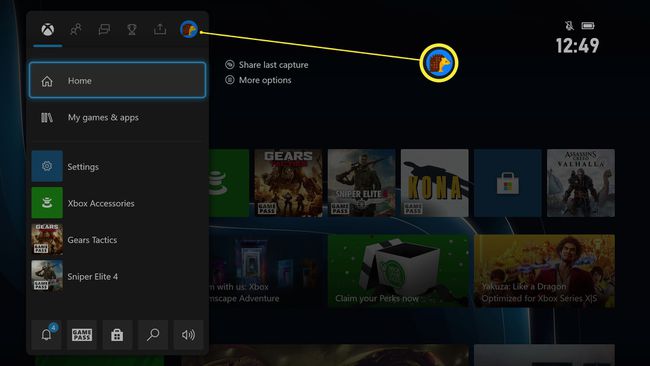
-
Valige Seaded koos A nuppu.
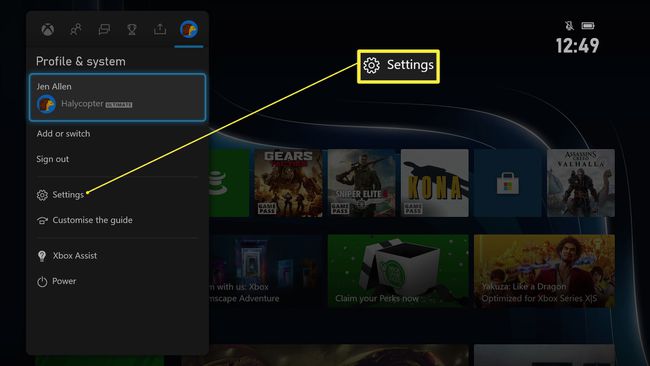
-
Kerige alla kuni Seadmed ja ühendused.
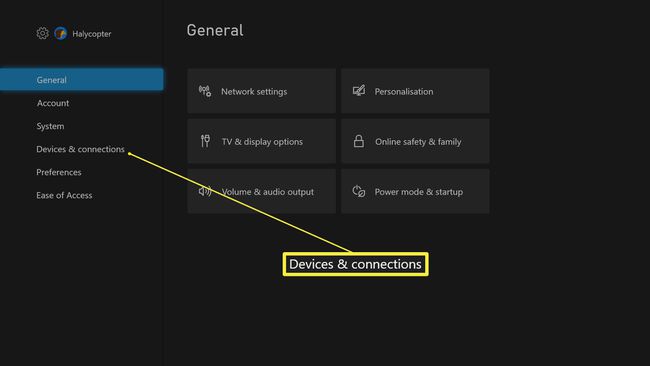
-
Valige Aksessuaarid koos A nuppu oma kontrolleril.
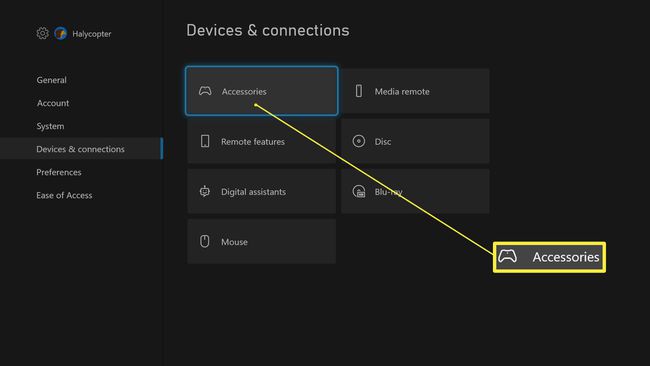
-
Kerige alla kolme punktiga menüü sümbolini ja valige see nupuga A nuppu.
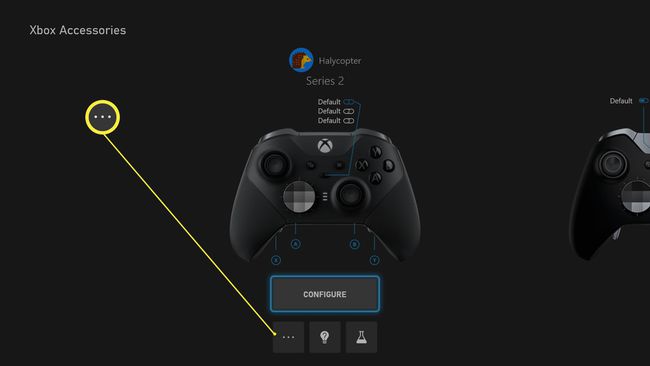
-
Valige Püsivara versioon.
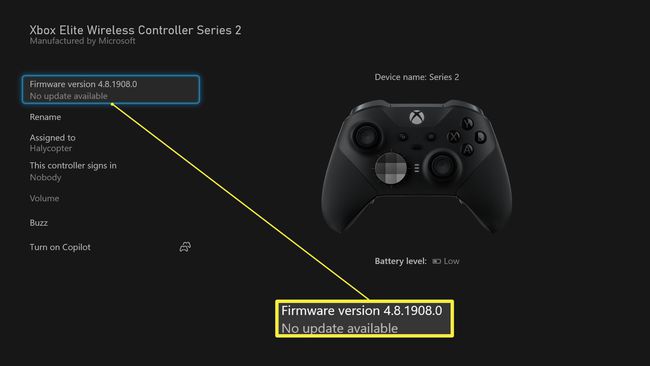
-
Klõpsake Uuendage kohe.
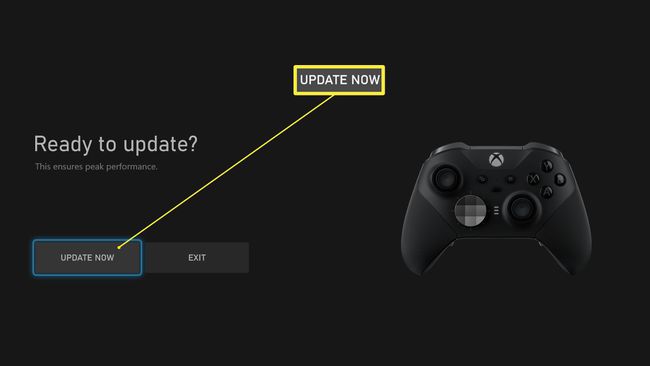
Oodake, kuni värskendus on lõpule viidud.
-
Klõpsake Edasi.
Märge:
Ärge liigutage ega kasutage kontrollerit värskenduse lõppedes.
Miks ma pean oma kontrollerit värskendama?
Kontrolleri värskendusi ei toimu väga sageli, kuid need on igati teostamist väärt. Tavaliselt reguleerib kontrolleri värskendus teie kogemust, parandades kontrollerit, näiteks vähendades kontrolleri ja konsooli vahelist viivitust.
Varasemad värskendused on lisanud tuge ka stereopeakomplekti adapterile vanemates kontrollerites, nii et tõenäoliselt näeme tulevikus sarnaseid täiendusi.
